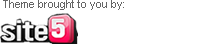Novo Macbook com bateria de até 10 horas
Sem muito alarde, a Apple apresentou o novo Macbook com bateria que dura até 10 horas, segundo eles. Além disso, outra grande novidade deste modelo é a troca do chip gráfico, atualizada da NVIDIA 9400M para 320M (a mesma do Macbook Pro).
Este novo Macbook é equipado com processador é um Core 2 Duo de 2.4GHz, opção entre HD de 250GB ou 500GB, e entre as memórias de 2GB e 4GB. Além disso, ele vem com trackpad com suporte a gestos multi-touch, conectividade Wi-Fi 802.11n e adaptador MagSafe.
Nos EUA, esse Macbook custa US$ 999,00, enquanto no Brasil você não encontrará por menos de R$ 2699,00.
Dell lança o Alienware M17x no Brasil
Uma das máquinas mais cobiçadas pelos geeks do mundo chega ao Brasil pela Dell, o poderoso laptop Alienware M17x. (Update) Ele começou a ser vendido ontem, dia 22 de junho, direto no site da Dell, com valor inicial de R$ 7.999, chegando até R$ 22.695.
O perfil do Twitter @DellnoBrasil anunciou neste dia 23 de junho que o site do produto já está no ar, em português. Lá, você pode conferir as especificações técnicas, além de baixar wallpapers e outras coisas mais.
Segundo o fabricante, o laptop pode ter até 8GB de memória RAM DDR3, processador Intel Extreme Quad-Core, placa gráfica NVIDIA GTX 280M, drive Blu-ray e tela de 17 polegadas. O gabinete tem um acabamento brilhante e texturizado de alumínio anodizado.
Mas o grande diferencial do M17x talvez seja o seu controle de zonas de iluminação diferenciadas, além do sistema de segurança que permite identificação facial utilizando a webcam embutida na tampa do notebook. Nem preciso dizer que o produto é direcionado para o público gamer. Enfim, se você quer um, vai preparando a carteira.
GeForce 9500 GT da Zogis
Chega no Brasil a placa de vídeo Nvidia GeForce 9500 GT da Zogis. Ela tem 512MB de memória DDR3 e suporte a tecnologias como DirectX 10, SLI, OpenGL 2.1, Shader 4.0 e PureVideo. Mas não se iludam, apesar desse desempenho “avançado”, ela serve apenas para rodar jogos simples, ganhar desempenho no Windows Vista e rodar vídeos em alta definição com qualidade.
Este modelo tem duas saídas Dual DVI, 32 unidades de processamento, freqüência de 550MHz e velocidade de memória de 1600 MHz. Ela não ocupa muito espaço no seu gabinete, pois mede apenas 1,8 cm de espessura e 15,7 cm de comprimento.
Uma ótima alternativa para quem que ter um bom equipamento, quer se livrar do video on-board, mas não quer gastar muito. No Brasil, ela pode ser encontrada com o preço em torno de R$ 350,00.
Via: INFO Gadgets
Configurando o Ubuntu 7.10
No mais recente artigo sobre Ubuntu, vimos como instalar a versão 7.10 Gutsy Gibbon em um notebook da marca Asus. Agora, continuando os testes na mesma máquina, vamos aprender como aprimorar a sua experiência na melhor distro do Linux. Instalando codecs, fontes, drivers e por aí vai.
Assim que o Ubuntu estiver instalado no seu laptop, vamos, antes de qualquer coisa, instalar o driver proprietário do seu firmware. Não faça o mesmo com a sua placa de vídeo, como pede o sistema. Faremos a instalação e configuração da placa de vídeo por outro método, mais à frente. Também nessa primeira etapa, vamos instalar o instalador automatizado conhecido como Automatix, pois vamos utilizar o mesmo em diversas etapas do processo de configuração do Ubuntu.
Fontes
Como estamos falando de notebook nessa série de artigos do Ubuntu 7.10, estamos falando também de tela LCD. Portanto, vamos habilitar o recurso Suavização de Subpixel que você pode acessar seguindo o seguinte caminho: Sistema > Preferências > Aparências > Fontes.
Em seguida, abra o Automatix, vá em Miscellaneous e selecione a opção Extra Fonts. Para instalar ? só clicar no botão “Start”. Centenas de fontes serão instaladas no seu sistema.
Vídeo
Caso o seu desktop ou laptop possua um chip gráfico da Nvidia ou ATI, sugiro que você baixe o instalador de drivers do Envy. Após instalar (é só clicar 2x em cima do instalador) e executar o programa, escolha a sua placa de vídeo e clique no botão aplicar.
Continua na segunda parte.
Aprenda a restaurar o X do Ubuntu sem susto
Os entusiastas em Ubuntu se empolgam com os recursos gráficos do Beryl e seu amigo gerenciador de temas, o Emerald. Porém, para tanto, é necessário instalar o driver para melhor habilitar os serviços de sua placa de vídeo, seja Nvidia ou ATI. Com isso, muita gente que está se iniciando neste mundo Linux, assim como eu, fica sem saber o que fazer quando o X do Ubuntu passa a não funcionar direito, por causa de alguma configuração errada no xorg.conf, por exemplo. Para nos salvar de ter que instalar tudo de novo, preparei esse pequeno guia.
Há duas maneiras rápidas e fáceis de solucionar esse problema. Se o ambiente gráfico do seu Ubuntu não estiver funcionando corretamente, reinicie o seu computador, pressione a tecla ESC rapidamente e escolha a opção de inicialização em Recovery Mode (segunda opção).
Caso sua placa de vídeo seja Nvidia, e você tenha instalado no seu sistema o pacote Automatix, basta digitar na linha de comando nvidia-automatix-restore.
A segunda opção, e isso vale para qualquer tipo de situação, existe um comando que eu classifico como a “regrinha de ouro” do Ubuntu. Para isso, basta digitar sudo dpkg-reconfigure xserver-xorg e seguir o passo a passo que for pedido. Depois, reinicie o computador e pronto, o X estará funcionando normalmente.
Para não ter medo do Ubuntu Linux
Como não sou especialista no assunto e passei a minha vida usando o Windows, resolvi escrever a minha visão de leigo e a minha experiência utilizando o Ubuntu Linux, para que outras pessoas não tenham tanto medo. A fera é mansa.Instalo e testo versões do Linux a muito tempo, como curioso mesmo. E o Ubuntu é de longe o mais amigável para o usuário comum de informática.
Ontem, dia 17, instalei no meu desktop a distribuição 7.04 Beta. E não existe nada mais fácil. Após inserir o CD e reiniciar o computador, ele entra no sistema rodando direto do CD. Logo no desktop, existe um ícone para você instalar o sistema no seu computador.
Na sequência, configura-se o idioma, o fuso-horário e teclado. Na hora de preparar o disco rígido, nunca foi tão fácil. Existem três opções de partição pré definidas. Escolhi utilizar o HD inteiro, deletando o Windows XP que já estava instalado.
Em seguida, você cria um login e uma senha, para enfim começar a instalação e configuração do sistema, tudo automático. Esse processo levou 39 minutos, pois ele baixa algumas atualizações via internet.
Pronto, agora é só usar. Caso queria, o Ubuntu ainda tem uma lista de programas pré-selecionados que você pode pedir para instalar com alguns cliques, como o Thunderbird (leitor de e-mail) por exemplo. O único que não consegui instalar foi o Beryl, mesmo seguindo os passos do site Beryl-Project. Deu algum tipo de erro com a minha placa de vídeo da Nvidia.
Continuo na segunda parte.
 Siga-nos no Twitter!
Siga-nos no Twitter!Siga o Twitter do Saiba Tudo para receber dicas do mundo digital.
Ad
Posts recentes
- Facebook Questions
- Galeria de extensões do Safari
- Apple Magic Trackpad
- Apple atualiza a linha de iMacs
- Doogle God
Comentários recentes
- Pedro Cardoso on Facebook Questions
- Lua @happymoon on Facebook Questions
- Nina on Análise: Windows Live Messenger 2009
- Nina on Análise: Windows Live Messenger 2009
- Alan on Como desabilitar o autorun do Vista e XP
 Pedro Cardoso
Pedro Cardoso